Ihr Google-Profilbild wird in allen Google-Diensten wie Google Mail, Google Chrome, Google Meet und sogar im Google Play Store auf Android angezeigt. Sie können Ihr Foto ganz einfach einmal in Ihrem Google-Konto ändern und es wird dann in allen diesen Diensten angezeigt.
Wir zeigen Ihnen, wie Sie Ihr aktuelles Profilbild in Ihrem Google-Konto ändern.
So ändern Sie das Google-Profilfoto im Web
Für die meisten Menschen ist die schnellste Möglichkeit, ein neues Profilbild hinzuzufügen, die Google-Kontoseite im Internet. Sie können für diese Methode jeden Desktop-Browser auf Ihrem Microsoft Windows-, Mac- oder Linux-Computer verwenden.
Um Ihr Google-Profilfoto zu ändern, besuchen Sie https://myaccount.google.com und melden Sie sich an. Sie sehen nun die Startseite Ihres Google-Kontos mit Ihrem Foto oben. Bewegen Sie den Mauszeiger über Ihr Profilbild, klicken Sie auf das Kamerasymbol und wählen Sie dann Ändern.
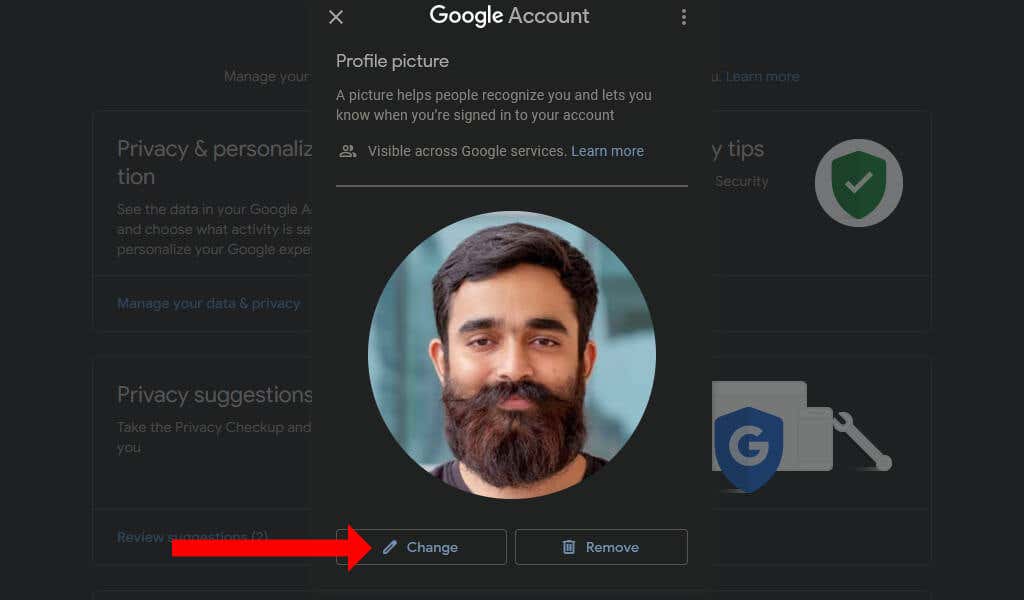
Sie können jetzt ein neues Foto von Ihrem Computer hinzufügen, eine der von Google bereitgestellten Illustrationen auswählen oder ein Bild aus Ihrem Google Fotos -Konto auswählen. Wenn Sie über eine schnelle WLAN-Verbindung verfügen, können Sie fast sofort Miniaturansichten aller Fotos sehen.
Sobald Sie ein Profilbild ausgewählt haben, werden Sie von Google aufgefordert, das Foto zuzuschneiden und zu drehen. Sie können es bei Bedarf bearbeiten und dann auf Speichern alsProfilbildklicken.

Das ist es! Sie haben Ihr Google-Profilbild nun erfolgreich geändert. Diese Schritte sind für Google Workspace und normale Gmail-Konten identisch. Das neue Profilfoto wird in allen Google-Apps auf iOS und auch auf Ihrem Android-Telefon angezeigt.
Falls Sie ein älteres Profilbild auswählen möchten, können Sie auf das Drei-Punkte-Symbol in der oberen rechten Ecke des Dialogfelds „Profilbild ändern“ klicken. Anschließend können Sie VergangeneProfilbilderauswählen.

Dadurch wird ein Albumarchiv mit älteren Google-Profilbildern geöffnet. Klicken Sie oben rechts auf das Symbol mit den drei Punkten und wählen Sie Herunterladen, um das Bild auf Ihrem Computer zu speichern. Jetzt können Sie es ganz einfach in Ihr Google-Konto hochladen.
So ändern Sie das Gmail-Profilbild auf Android
Sie können Ihr Gmail-Profilbild auch ganz einfach auf Ihrem Android-Telefon ändern. Öffnen Sie dazu die Einstellungenauf Android, gehen Sie zu Google>Verwalten Sie IhrGoogle-Kontound wählen Sie Registerkarte „Persönliche Daten“. Tippen Sie unter Grundlegende Informationenauf das Kamerasymbolund wählen Sie Profilbild festlegenaus..
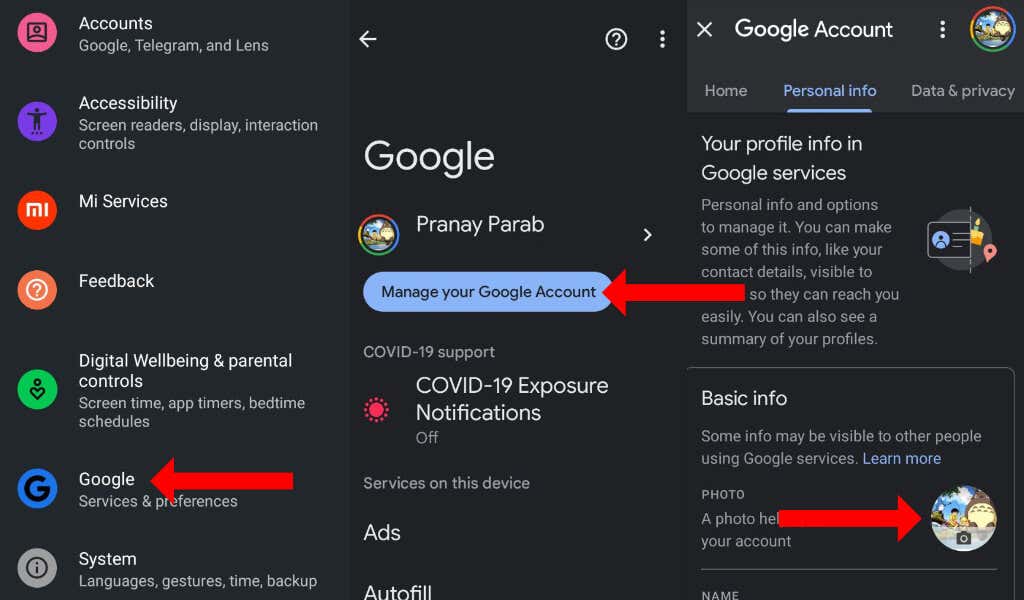
Jetzt können Sie entweder ein Foto von Ihrem Android-Telefon aufnehmen oder auswählen. Dieses Foto wird in der Gmail-App, auf YouTube und allen anderen Google-Diensten angezeigt.
So ändern Sie das Google-Profilbild auf iPhone und iPad
Auf Ihrem iPhone oder iPad können Sie jede Google-App wie Google, Gmail oder Google Maps öffnen. Tippen Sie oben rechts auf Ihr Profilsymbol, tippen Sie erneut auf das Foto- oder Profilsymbol und wählen Sie Ändern.
Wenn Sie ein Profilbild aufgenommen oder ausgewählt haben, können Sie es bei Bedarf zuschneiden oder drehen und Speichern alsProfilbildauswählen.
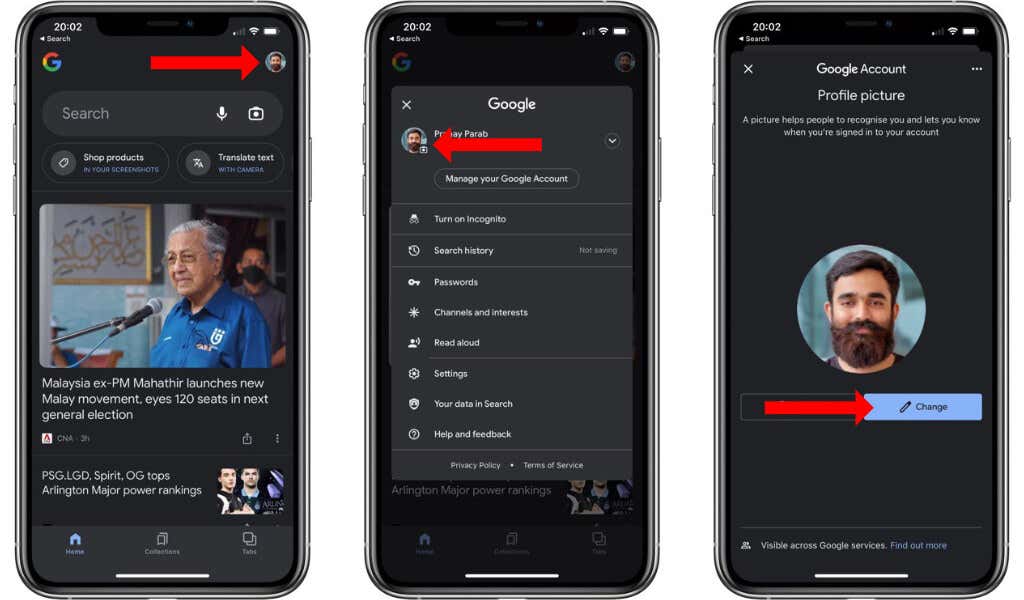
Erkunden Sie Ihre Google-Konten
Mit einem neuen Profilbild sieht Ihr Google-Konto völlig anders aus. Sie können sich auch So legen Sie ein Standard-Google-Konto fest ansehen. Dadurch können Sie die Synchronisierung Ihrer Daten auf verschiedenen Geräten einfacher verwalten.
Wenn Sie schon dabei sind, ist es eine gute Idee, einen Blick auf automatische Abmeldung von Ihrem Google-Konto und Reparieren Sie Ihr gesperrtes Amazon-Konto zu werfen.